Tilføj lyd fra en videofil på Windows Movie Maker
Miscellanea / / February 14, 2022

Windows Movie Maker er et ret anstændigt valg, hvis du skal arbejde på et videoprojekt. Det tilbyder en række visuelle effekter, animationer, annoteringer og audio-video-mix-funktioner som
klippe en video
eller
rotere et klip
. Så meget, at jeg nogle gange er startet med bare en
sæt billeder og endte med at skabe fantastiske videoer
ud af dem.
Lad os nu overveje et scenarie - du er midt i et projekt og ønsker at tilføje et lydspor til dit arbejde. Du indser dog, at du ikke har en lydfil af det spor på din harddisk. I stedet har du en video af det samme. Hvad ville du gøre?
To muligheder du har. En, søg på internettet og download/køb lydversionen. To, brug et værktøj til at rippe og udtrække lyd fra videostrømmen som du allerede har. Nå, hvis du bruger den nyeste version af Windows Movie Maker, kan du lade være med skal gøre en af disse.
Værktøjet understøtter tilføjelse af lyd til dit projekt direkte fra en videokilde. Det er selvfølgelig ikke tilgængeligt i grænsefladen, og det er her vores guide kommer ind i billedet.
Trin til at tilføje lyd fra videofil på Windows Movie Maker
Løsningen for dette er ret enkel. Og det ender med at spare dig for en masse tid og kræfter. Her er trinene: -
Trin 1: Jeg gætter på, at du allerede er midt i et projekt. Hvis ikke, skal du åbne Movie Maker og starte en. Type Film laver på startmenuen og åbn værktøjet.
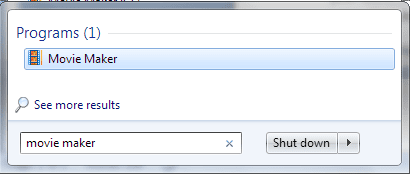
Trin 2: På den Hjem fanen, klik på Tilføj musik (andet afsnit fra venstre) og klik på indstillingen Tilføj musik mulighed under Tilføj musik fra pc.
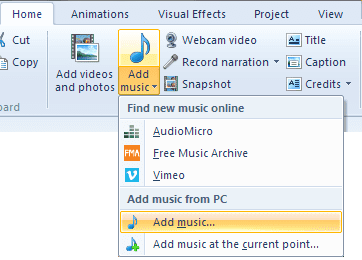
Trin 3: Du vil blive bedt om at vælge en fil fra din computer via Tilføj musik vindue. Nederst til højre i dette vindue skal du ændre valgmuligheden for filtype til Alle filer.
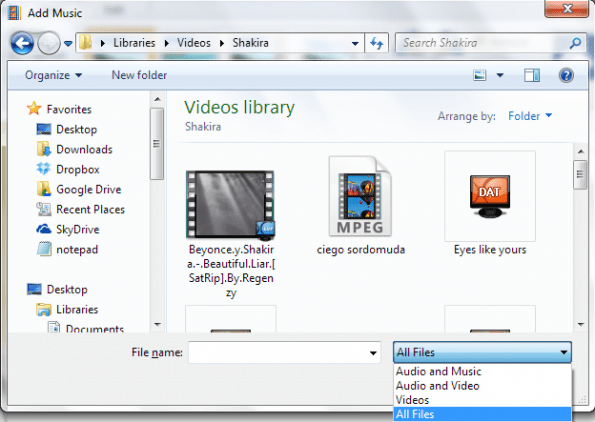
Trin 4: Uden denne ændring vil du ikke være i stand til at vælge en videofil for at tilføje musik. Naviger nu til den mappe, hvor din fil er gemt. Vælg den fil og klik på Åben.
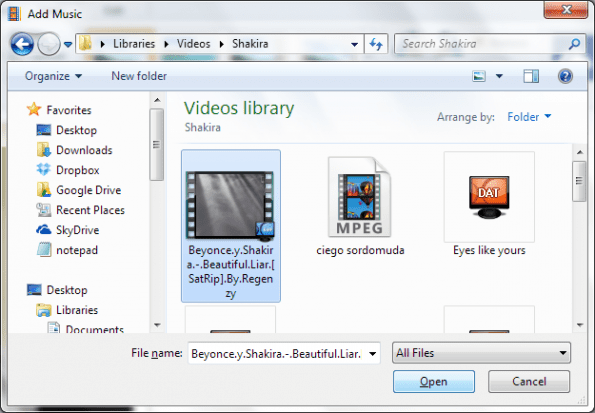
Bemærk: Sørg for, at formatet på den fil, du vælger, er understøttet og kan afspilles af Windows Media Player. Hvis ikke, vil din udtrækning fra videokilden mislykkes. Mange populære filtyper som wmv, avi, flv, mkv, mov, m4v og vob understøttes. Du vil måske køre en prøve for andre eller overveje konverteringsteknikker.
Trin 5: Lydimporten kan tage noget tid baseret på størrelsen på filen og projektets størrelse. Udover at være tålmodig er der ikke noget trin 5. 😛
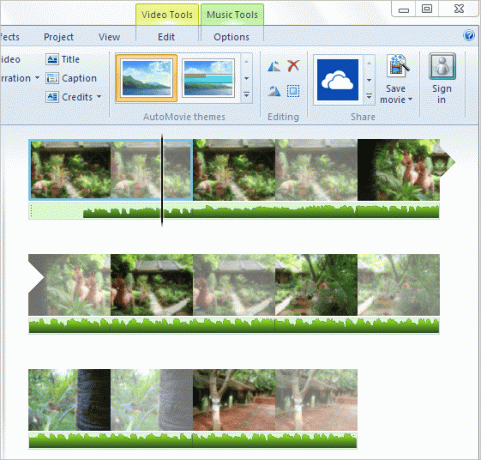
Når det er gjort, alle Musikværktøjer muligheder ville åbne sig. Du kan nu fortsætte med dit kreative arbejde og gøre det mere interessant.
Konklusion
Jeg håber, at dette gør det nemmere for dig at tilføje lyd til et filmprojekt direkte fra en videokilde. Jeg har prøvet det mange gange, og det fungerer fuldstændig upåklageligt. Del dine erfaringer med dette. Og del også de tricks, som du måske kender. Det kan være rigtig nyttigt for os og vores læsere.
Advarsel: Hvis du planlægger at bruge videoen til et kommercielt formål, skal du sikre dig, at der ikke er nogen krænkelse af ophavsretten, og du bør kun tilføje lyden, hvis licensen tillader dig at gøre det.
Sidst opdateret den 3. februar, 2022
Ovenstående artikel kan indeholde tilknyttede links, som hjælper med at understøtte Guiding Tech. Det påvirker dog ikke vores redaktionelle integritet. Indholdet forbliver upartisk og autentisk.
VIDSTE DU
Audacity, den gratis digitale lydeditor, blev udgivet den 28. maj 2000.



